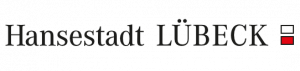Dieser Artikel dient als kurze Anleitung und Übersicht des Ticket-Formulars. Hier erfahren Sie Infos zu den einzelnen Feldern sowie allgemeine Dinge, die beim Anlegen eines Tickets berücksichtigt werden müssen.
Sie erreichen das Ticket-Formular über die Kachel ‚Ticket erstellen‘ auf der Startseite, über der Unterbereich ‚Formulare‘ im Bereich ‚Medienkoordinierende‘ oder über die Verlinkung in der Ticketverfolgung. Mehr zu der Ticketverfolgung erfahren Sie in Abschnitt 5.
1. Kontaktdaten #
Geben Sie als erstes zunächst Ihre Kontaktdaten an, damit wir Ihre Anfrage besser zuordnen können. Wählen Sie durch Anklicken des Feldes ‚Schule‘ aus dem Dropdownmenü den Namen Ihrer Schule aus. Um die Suche zu beschleunigen, können Sie den Namen auch direkt in das Feld schreiben. Das passende Ergebnis wird Ihnen dann entsprechend zur Auswahl vorgeschlagen.
Geben Sie bei den Feldern ‚Name Ansprechpartner Schule‘ und ‚E-Mail Ansprechpartner Schule‘ Ihren Namen und Ihre Mail Adresse an, unter der wir Ihre Anfrage verfolgen und Sie gegebenenfalls für Rückfragen- oder meldungen kontaktieren können. Verwenden Sie für Ihre Kontaktanfragen keine privaten Mailadressen, da in der Regel nur Anfragen von @schule-sh.de, @luebeck.schule oder schuleigenen Adressendungen beantwortet werden.
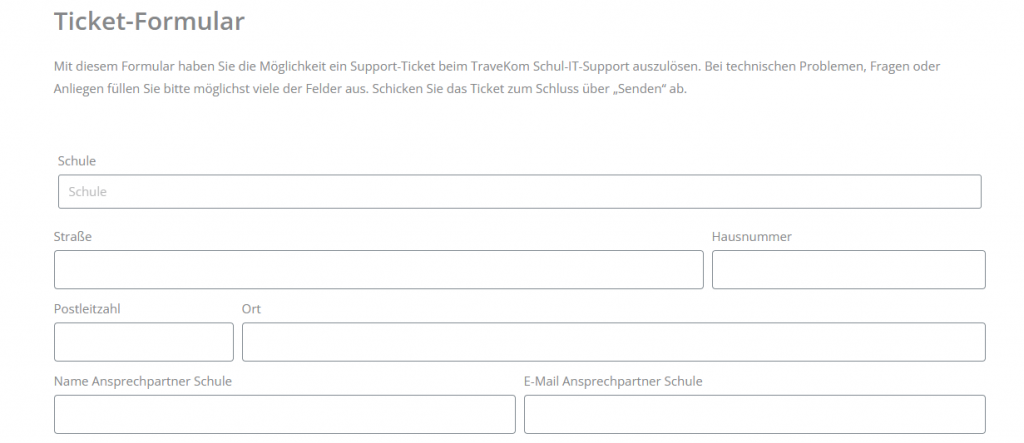
2. Anliegen #
Wählen Sie im Feld ‚Kategorie‘ aus dem Dropdown-Menü als nächstes das Oberthema, mit dem Ihr Anliegen zu tun hat. Sollte Ihr Anliegen nicht ganz trennscharf und das Problem in mehrere Kategorien einzuordnen sein, können Sie sich als Hilfestellung an den folgenden Kategoriebeschreibungen orientieren.
2.1 Laptops/Tablets
Allgemeine Probleme, Fragen und Defekte mit der Hardware und Software von Geräten für Lernende. Hierzu gehört:
-
- defekte Hardware & Komponenten
-
- Probleme mit vorinstallierten Apps
-
- Allgemeine Systemstörungen oder Einschränkungen
-
- Übernahme von Geräten in die zentrale Verwaltung
Wichtig: Beantragung neuer Apps/Programme (Formular) | Probleme mit LK-Endgeräten (IQSH-Helpdesk)
2.2 CO2-Sensoren
Fragen, Wünsche und Problemmeldungen zu den CO2-Sensoren an Ihrer Schule. Hierzu gehört:
-
- defekte Sensoren oder Gateways
-
- Fragen zu Umgang und Bedienung
Wichtig: Weitere Ladestationen- und kabel bitte über Kategorie ‚Ladeinfrastruktur‘ beantragen
2.3 WLAN / Netzwerk
Alles rund um die Netzwerkinfrastruktur Ihrer Schule . Hierzu gehört:
-
- (lokal) Anhaltende oder wiederkehrende Einschränkungen der Bandbreite
-
- Störungen oder Komplettausfall von WLAN-Netzwerken oder Internet
-
- Defekte Netzwerkgeräte (Switch, AP, Router, …)
-
- Gesperrte Websites oder Dienste
Wichtig: Verbindungsprobleme mit Einzelgeräten bitte über Kategorie des Gerätetyps melden. Verbindungsprobleme mit dem Verwaltungsnetz bitte an IQSH-Helpdesk melden.
2.4 Präsentationstechnik
Probleme, Fragen oder Wünsche zu und für die digitalen CTOUCH-Tafeln an Ihrer Schule. Hierzu gehört:
-
- Äußere Defekte der Tafeln
-
- Eingeschränkte Funktionen
-
- Neue Software (Windows) oder Apps (Android)
-
- Fragen zu Umgang und Pflege
Wichtig: Ergänzendes Zubehör für die Tafeln bitte über SIM-Formular beantragen
2.5 Reparaturprozess Endgeräte
Zur Meldung von defekten SuS Endgeräten für den Reparaturprozess. Hierzu gehört:
-
- Äußere Schäden (Gehäuse, Display, Kamera, Tasten, etc.)
-
- Gerät startet nicht / lässt sich nicht aufladen
-
- Häufige Systemabstürze
-
- Starke Einschränkungen in der Bedienung
-
- Fehlerhafte Systemkonfigurationen
- (Verdacht auf ) Hardwaredefekte (Akku, Prozessor, Mainboard, etc.)
2.6 Schulungen
Alles rund um Schulungen zu den iPads und CTOUCH Tafeln. Hierzu gehört:
-
- Terminwünsche
-
- Kritik und Anregungen
-
- Allgemeine Fragen
- Allgemeine Fragen
2.7 Schulportal luebeck.schule
Probleme, Fragen und Wünsche zum Lübecker Schulportal sowie OpenXChange (OX). Hierzu gehört:
-
- Erstellung neuer Accounts
-
- Änderung bestehender Zugangsdaten
-
- Probleme/Fehlermeldungen beim Login
-
- Störungen im Betrieb
-
- Fragen zu Funktionen
2.8 Ladeinfrastruktur
Alles rund um Auflademöglichkeiten zu den SuS-Endgeräten und den CO2-Sensoren. Hierzu gehört:
-
- Anschaffung weiterer Ladestationen (Koffer, Wagen, Schränke) für iPads
-
- Anschaffung neuer Ladestationen- und kabel für CO2 Sensoren
-
- Meldung defekter Ladeinfrastruktur & Austausch
2.9 Zugänge
Probleme, Fragen oder Änderungswünsche zur Nutzerverwaltung auf OX und dem Lübecker Schulportal luebeck.schule. Hierzu gehört:
-
- Anlegen neuer Zugänge (Accounts)
-
- Zurücksetzung von Accounts
-
- Änderung von Zugangsdaten
-
- Login-Probleme
-
- sonstige Störungen und Einschränkungen
Wichtig: Für Probleme mit Landesaccounts (@schule-sh.de) bitte an den Helpdesk des IQSH wenden.
2.10 Antrag Prüfungsprofil
Beantragungsmöglichkeit von Prüfungsprofilen für die iPads, die durch die SWL digital verwaltet werden, mit denen für individuelle Prüfungsszenarien innerhalb einer bestimmten Zeit, spezifische Apps und Funktionen aktiviert bzw. deaktiviert sind.
Das Support-Team der SWL digital benötigt hierfür die Seriennummern der iPads, die ein Prüfungsprofil erhalten sollen, sowie die Funktionen, die auf den iPads aktiviert/ deaktiviert sein sollen und das Datum als auch die Uhrzeit. Unser Device-Management wird sich dann mit Ihnen persönlich in Verbindung setzen und den Prüfungsmodus anpassen.
2.11 Sonstiges
Fragen, Probleme oder Wünsche die sich zu keine der anderen Kategorien passen oder fehlen. Tickets dieser Kategorie sollten weiterhin mit der Verwaltung und Organisation des digitalen Lehr- und Lernbetriebs der Lübecker Schulen zusammenhängen.
3. Titel + Beschreibung #
Geben im ‚Titel‘ Feld nun den Titel an, der beim Erstellen des Tickets als Überschrift und Betreff für den Schriftverkehr per Mail verwendet werden soll. Geben Sie hier einen möglichst präzisen und aussagekräftigen Titel an, anhand dessen das Anliegen des Tickets leicht identifiziert und eingeordnet werden kann.
Nutzen Sie das anschließende Textfeld um Ihr Anliegen möglichst präzise eindeutig in Worte zu fassen, damit Ihre Anfrage möglichst schnell und problemlos bearbeitet werden kann. Eine möglichst genaue, erste Angabe des Problems resultiert in weniger Rückfragen zu benötigten Daten, die potenziell zur Problemanalyse- und lösung benötigt werden und eine Bearbeitung verzögern. Gehen Sie hierfür gerne folgende Checkliste als Referenz durch:
-
- Sind nur Einzelpersonen- oder geräte betroffen oder ganze/ bestimmte Personen- oder Gerätegruppen?
-
- Tritt mein Problem primär nur in einem bestimmten Gebäudeteil oder zu einem bestimmten Zeitpunkt auf?
-
- Welche Aktionen sind nötig, um das Problem zu reproduzieren?
-
- Liegen mir Fotos, Screenshots, Videos oder anderen Dateiformate zum Anhang vor, die das Problem genauer beschreiben?
-
- Ist bekannt, wann das Problem das erste Mal und zuletzt aufgetreten ist?
-
- Ist bekannt, ob und welche Personen für einen Defekt oder eine Störung verantwortlich sind?
-
- Existiert bereits eine Anleitung auf der Support Seite, die einen Lösungsansatz bietet?
4. Senden #
Geben Sie abschließend an, wie groß die Einschränkungen des genannten Problems auf den Lehrbetrieb Ihrer Schule in Relation des gesamten Lern- und Lehrbetriebs ist und geben Sie, falls vorhanden, die Ticketnummer eines bestehenden Tickets an, das ein ähnliches oder dasselbe Problem bereits behandelt. Die Ticketnummer finden Sie nach Senden Ihrer Anfrage in der automatischen Bestätigungsmail in dem von Ihnen angegebenen Postfach vor. Im abschließenden Feld können Sie Vermutungen zu potenziellen Ursachen nennen, falls es sich um ein eher allgemeines Problem handelt. Klicken Sie nach Ausfüllen aller benötigten Daten abschließend auf das ‚Senden‘ Feld, um Ihre Anfrage abzuschicken.
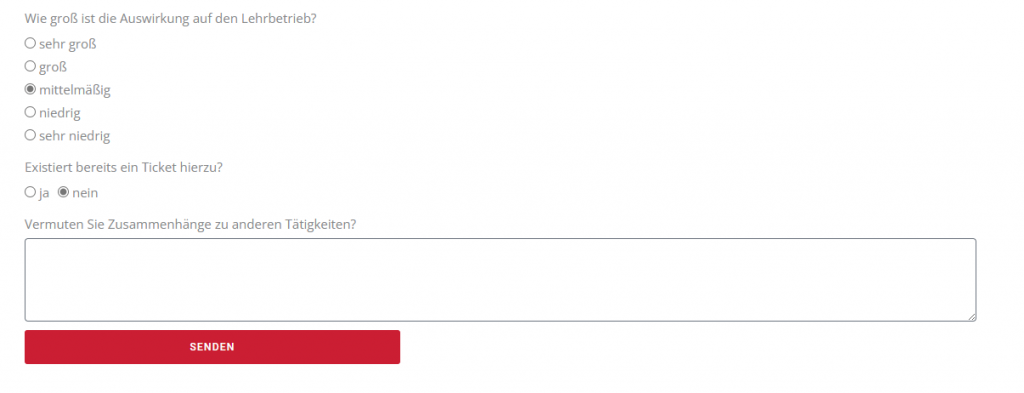
5. Ticketverfolgung #
Über die Ticketverfolgung können Sie jederzeit den Status Ihres Tickets weiterverfolgen.
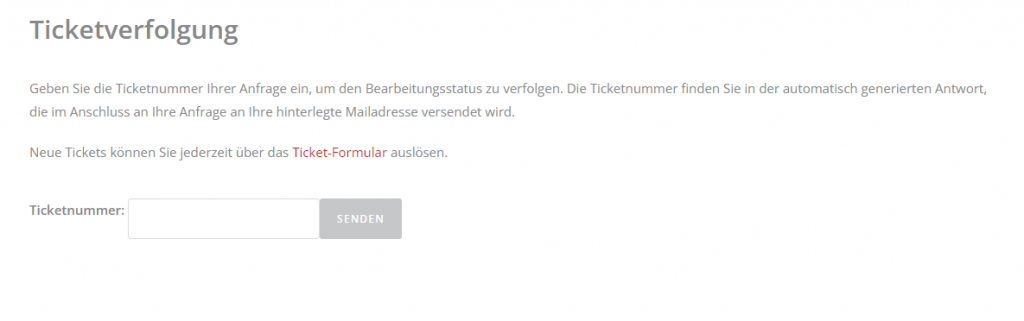
Nach Angabe der entsprechenden Ticketnummer erfahren Sie den aktuellen Status, zu welchen Zeitpunkten Ihre Anfrage bearbeitet wurde, ob und wann Sie kontaktiert wurden und welche Personengruppe das Ticket zurzeit bearbeitet. Nach erfolgreicher Bearbeitung und Schließung Ihres Tickets erhalten Sie darüber hinaus zusätzlich eine automatisierte Benachrichtigung über das von Ihnen angegebene Mailpostfach.
Aus Datenschutzgründen wird über die Ticketverfolgung nur ein allgemeiner Verlauf der Bearbeitung angezeigt. Sollten Sie genauere Infos zu dem Status Ihres Tickets benötigen, können Sie sich unter Angabe der Ticketnummer telefonisch zu den bekannten Dienstzeiten oder jederzeit schriftlich per Mail (über das angegebene Mail-Konto) an die support@luebeck.schule wenden.